如何从c盘分出一部分空间
更新时间:2024-04-12 09:50:46作者:jiang
在使用电脑的过程中,我们有时会发现C盘的空间不够用,而D盘却有很多剩余空间,这时我们就需要对C盘和D盘进行空间分配,将一部分C盘的空间分配给D盘,以满足我们的存储需求。接下来我将介绍如何从C盘分出一部分空间并将其分配给D盘,让您的电脑存储更加合理和高效。
操作方法:
1.打开磁盘管理
在搜索中搜索磁盘管理,点击打开。
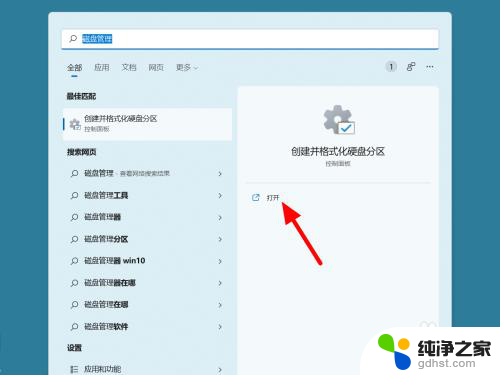
2.点击压缩卷
在磁盘管理中选择c盘,鼠标右击。点击压缩卷。
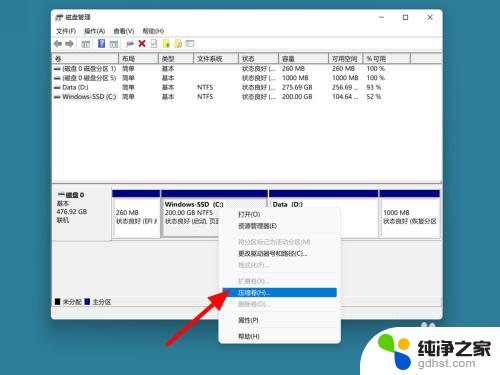
3.设置空间点压缩
在压缩页面,设置压缩空间。点击压缩。
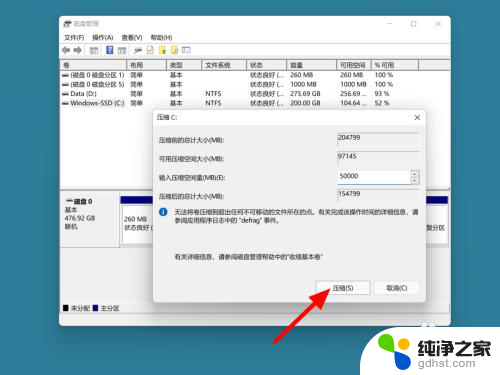
4.点击扩展卷
选择D盘,鼠标右击。点击扩展卷。
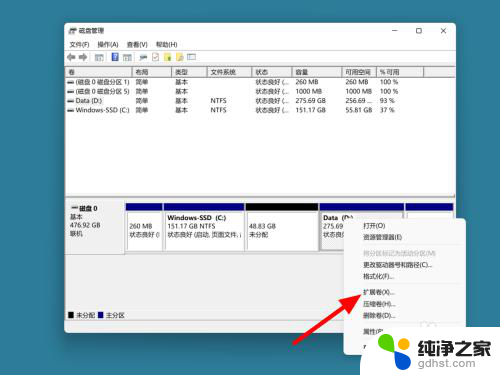
5.点击下一步
在欢迎页面,点击下一步。
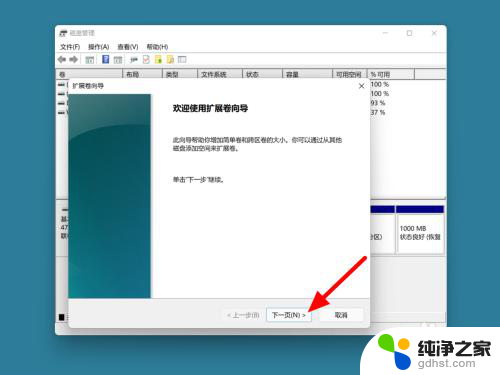
6.单击下一步
在设置空间页面,单击下一步。
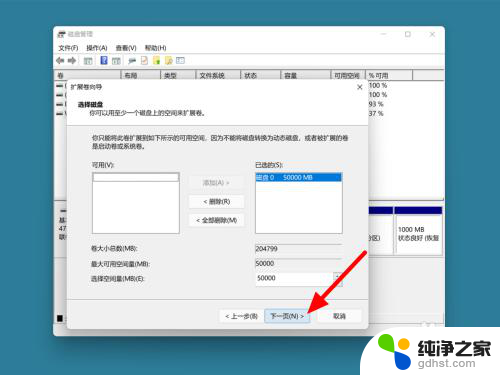
7.单击完成
单击完成,这样c盘分空间给D盘成功。
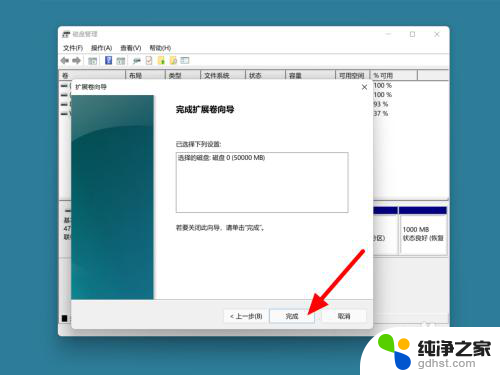
以上就是如何从C盘分出一部分空间的全部内容,有需要的用户可以根据这些步骤进行操作,希望对大家有所帮助。
- 上一篇: wps如何删去多余页面
- 下一篇: 空白页如何删除不了
如何从c盘分出一部分空间相关教程
-
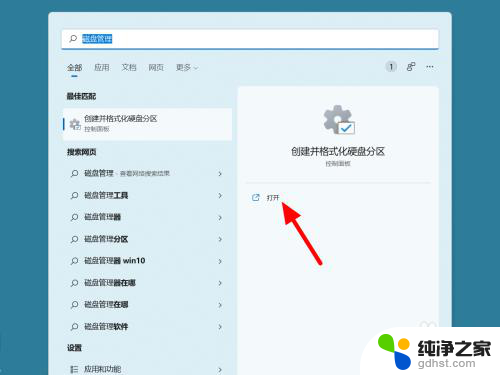 电脑怎么从c盘分空间到d盘
电脑怎么从c盘分空间到d盘2024-07-31
-
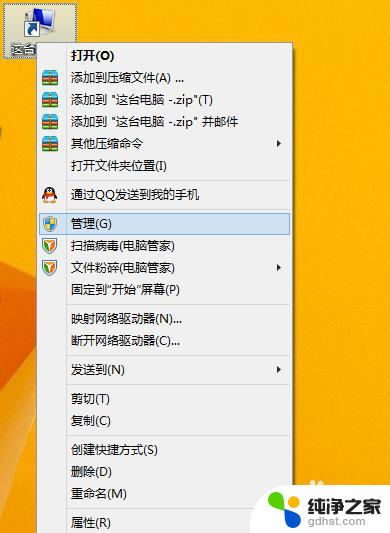 如何分配电脑硬盘空间
如何分配电脑硬盘空间2023-11-30
-
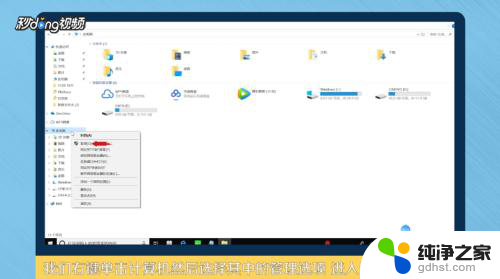 怎么将其他盘的空间分配给c盘
怎么将其他盘的空间分配给c盘2024-02-29
-
 电脑磁盘空间怎么分配给c盘
电脑磁盘空间怎么分配给c盘2023-11-19
电脑教程推荐